Otevření programů s oprávněními root v systému Linux jeněkdy vyžadováno, vzhledem k povaze zabezpečení na platformě. Faktem je, že s běžným uživatelem nejsou možné některé operace (například na správu souborů ve složce Root, formátování pevného disku nebo úpravu systémových souborů).
Existuje několik způsobů, jak otevřít programy pomocí Rootpřístup na Linux. V této příručce vám ukážeme, jak na to. Nezapomeňte však: Chcete-li spustit programy s kořenovým účtem, musíte jej nejprve povolit. Pokud používáte operační systém Linux s deaktivovaným rootovým účtem, postupujte podle pokynů níže a zjistěte, jak jej zapnout.
Povolte kořenový účet
Spusťte okno terminálu stisknutím tlačítka Ctrl + Alt + T nebo Ctrl + Shift + T na klávesnici. Pak za předpokladu, že váš systém má sudo oprávnění, použijte sudo-s příkaz k přihlášení do zvýšené relace.
sudo -s
Dále zadejte passwd vynutit reset hesla root účtu v systému.
passwd
Nastavte nové heslo v počítači se systémem Linux pro účet root. Mějte však na paměti, že to musí být bezpečné. Jakmile je nové heslo nastaveno, je možné znovu získat přístup ke kořenovému účtu.
Otevřete programy pomocí Root - Terminal
Nejrychlejší a obvykle nejspolehlivější způsob, jak spouštět programy s oprávněními Root, je přihlásit se do Root v terminálu a poté spustit název programu jako příkaz.
su -
Jakmile získáte přístup k root v relaci terminálu, budete moci spustit program. Pokud například chcete přistupovat ke správci souborů Gnome pomocí přístupu root, měli byste spustit nautilus příkaz v terminálu.

nautilus
Takže pamatujte. Přihlaste se jako Root a spusťte aplikaci pomocí:
program-name
Většina programů lze rychle spustit pomocí superuživateleoprávnění, pokud jste root. Přesto mějte na paměti, že metoda terminálového okna není stoprocentně spolehlivá. Vzhledem k povaze příkazového řádku v systému Linux se některé aplikace, které jsou právě vyložené, neběží.
Neexistuje způsob, jak zjistit, jaké programy fungujís touto metodou a co ne. Nejlepší způsob určení je pokus a omyl. Přestože program odmítne spustit jako Root v terminálu, řekne to na příkazovém řádku.
Otevřete programy pomocí Root - Pkexec
Na většině operačních systémů Linux, když je programmusí běžet jako root, objeví se výzva k zadání hesla. Tato výzva dává uživateli pokyn k zadání hesla k účtu. Poté se aplikace spustí se zvýšenými oprávněními. Spuštění programů na ploše tímto způsobem je možné díky nástroji Pkexec.
Spouštění programů tímto způsobem není čarodějnictví. Je docela snadné začít s jakoukoli aplikací nainstalovanou na ploše Linux pomocí tohoto nástroje.
Chcete-li použít pkexec, stiskněte Alt + F2 na klávesnici. Tato klávesnice se seznamem spustí okno rychlého spuštění v prostředí vašeho počítače.
Po otevření okna rychlého spuštění na ploše napište pkexec příkaz následovaný názvem programu, který chcete spustit.
Chcete-li například spustit Správce oddílů Gparted jako Root, postupujte takto:
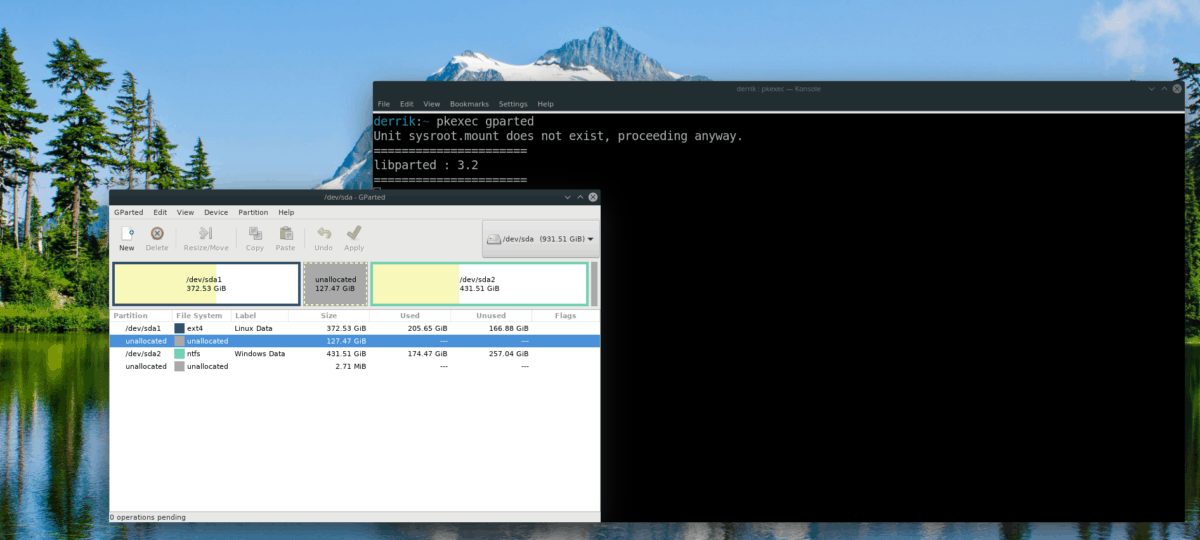
pkexec gparted
Postupujte podle syntaxe příkazů, jako je níže, a téměř každý program by se měl spustit jako root.
pkexec programname
Nechcete používat panel rychlého spuštění na ploše systému Linux? Je také možné spouštět aplikace jako root pomocí nástroje pkexec v terminálu. Stačí spustit relaci terminálu stisknutím Ctrl + Alt + T nebo Ctrl + Shift + T. Poté proveďte:
pkexec programname
Otevřete programy pomocí Root - Gksu
Dlouho před tím, než zaujal své místo nástroj Pkexecbyl Gksu. Funguje stejně jako Pkexec, ale správci linuxové distribuce se rozhodli jej odstranit, protože to také nefunguje. Pokud ale nechcete používat Pkexec a potřebujete způsob, jak spouštět programy jako root, stále to funguje.
Gksu bohužel není na mnohomoderní úložiště softwaru pro linuxovou distribuci, protože se tolik nevyužívají. Od nynějška to podporuje Debian 7-9, OpenSUSE LEAP (42.3 a 15.0) a Tumbleweed. Ubuntu 16.04 LTS také.
Chcete-li jej nainstalovat, otevřete terminál a zadejte příkazy, které odpovídají vašemu operačnímu systému.
Ubuntu 16,04 LTS
sudo apt install gksu
Debian
sudo apt-get install gksu
OpenSUSE LEAP 15.0
sudo zypper addrepo http://widehat.opensuse.org/opensuse/repositories/GNOME:/Apps/openSUSE_Leap_15.0/ gnome-apps sudo zypper install gksu
OpenSUSE LEAP 42.3
sudo zypper addrepo http://widehat.opensuse.org/opensuse/repositories/GNOME:/Apps/openSUSE_Leap_42.3/ gnome-apps sudo zypper install gksu
OpenSUSE Tumbleweed
sudo zypper addrepo http://widehat.opensuse.org/opensuse/repositories/GNOME:/Apps/openSUSE_Factory/ gnome-apps sudo zypper install gksu
Když je aplikace Gksu nastavena na vašem systému Linux, měla by být připravena k použití. Chcete-li spustit program jako root, stiskněte Alt + F2 na ploše. Objeví se spouštěcí lišta. Na panelu napište gksu následovaný programem, který chcete spustit. Chcete-li například spustit správce souborů XFCE4, postupujte takto:
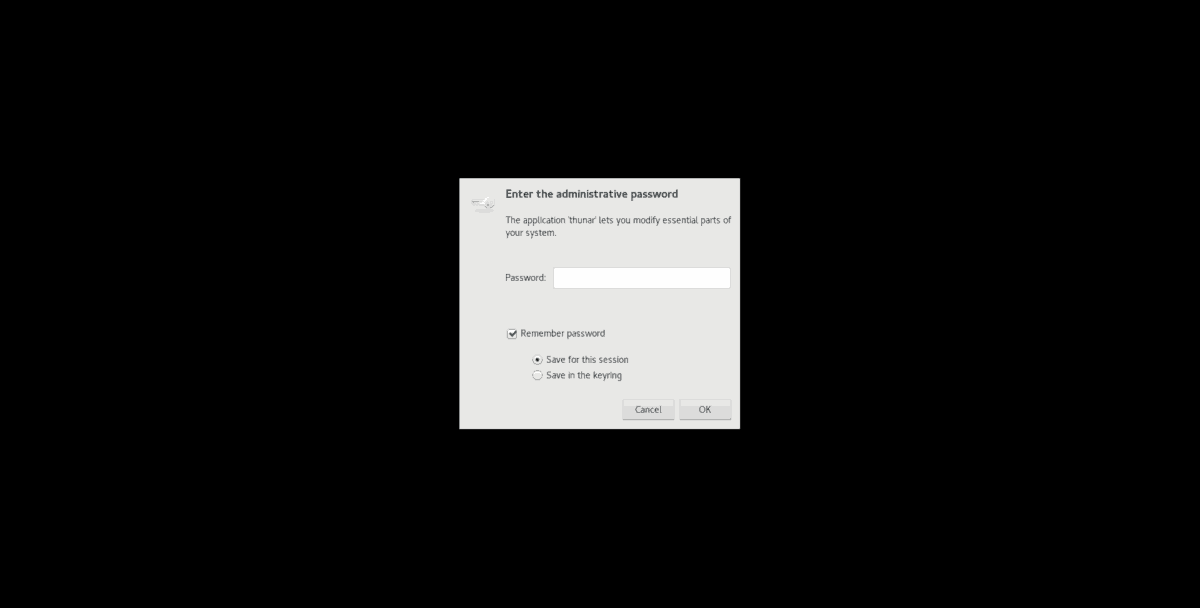
gksu thunar
Chcete-li spustit jakoukoli aplikaci s Gksu, postupujte podle níže uvedené syntaxe příkazového řádku.
gksu programname
Aplikaci můžete také spustit přímo z terminálu jako Root se stejnou syntaxí.













Komentáře